Slik deler du din Nest Cam Feed med noen andre

Nest Cam-kameraet kan hjelpe deg med å holde øye med hjemmet ditt hvor som helst enn du er, men flere øyne du stoler på å se på ting er mer trøstende. Hvis du vil at noen andre skal sjekke inn en gang til, kan du dele din Nest Cam-feed med en enkel, passordbeskyttet lenke.
For å generere linken du bruker til å dele Nest Cam, gå til Nests nettsted eller åpne Appen på telefonen din (trinnene er de samme for begge). Klikk på kameraets feed.
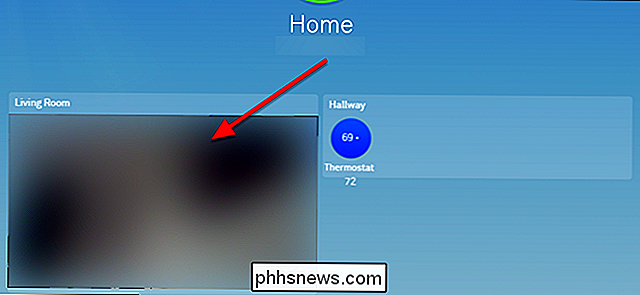
Klikk på ikonet Innstillinger-utstyr øverst til høyre.
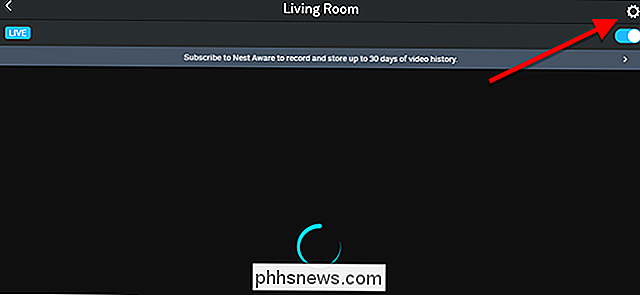
Klikk på "Kamera deling" -knappen i Innstillinger-menyen.
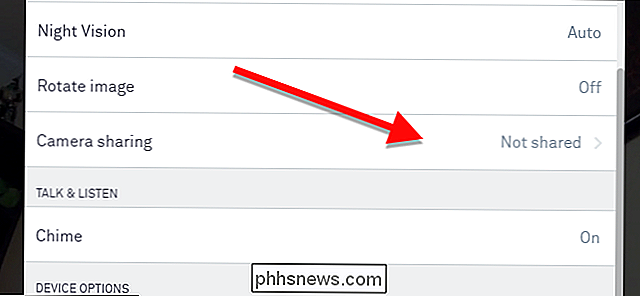
Her kan du velge om du vil beskytte Nest Cam-strømmen med et passord. Hvis du velger "Del offentlig", blir ikke fôret ditt lagt inn hvor som helst, men alle med linken vil kunne se. For de fleste vil du sannsynligvis velge "Del med passord." Deretter klikker du på "Agree & Share with password."
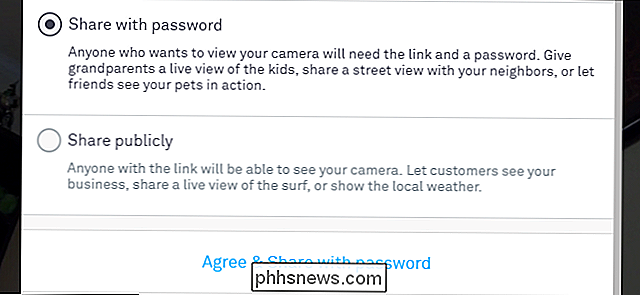
Skriv deretter inn et passord med minst åtte tegn. Pass på at det er en sterk en du kan huske.
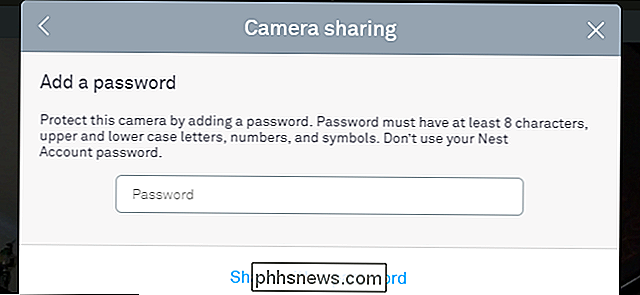
På den siste skjermen kan du kopiere og dele koblingen til Nest Cam. Hvis du må endre passordet til kameraet ditt, eller slutte å dele kameraet, kan du gjøre det på denne skjermen nå eller i fremtiden.
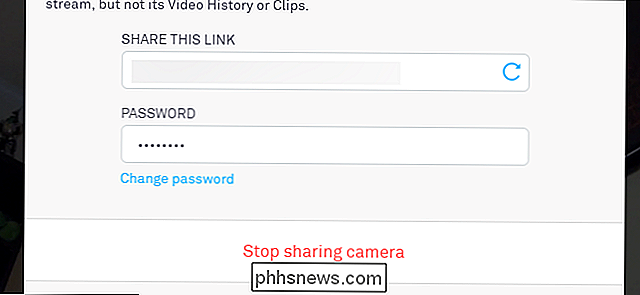
Dette vil tillate andre å se live-kamerainnmatningen, men de vil ikke være kan se videohistorikken eller eventuelle klipp du har lagret.

Hvorfor er en del av tastaturet ditt skrevet feil tegn?
Enten det er en katt som ligger på tastaturet, et barn som slår på tilfeldige nøkler eller en annen form for tastaturkatastrofe, vår tastatur kan plutselig begynne å vise merkelig og frustrerende oppførsel. Med det i tankene har dagens SuperUser Q & A-post noen løsninger for en leserens tastaturkrisekris.

Slik installerer du Google Play-butikken på Amazon Fire Tablet eller Fire HD 8
Amazon's Fire Tablet begrenser deg normalt til Amazon Appstore. Men Brann Tablet kjører Brann OS, som er basert på Android. Du kan installere Googles Play-butikk og få tilgang til alle Android-apper, inkludert Gmail, Chrome, Google Maps, Hangouts og over en million apper i Google Play. RELATED: Slik lager du $ 50 Amazon Fire Tablet Mer som Stock Android (Uten Rooting) Dette krever ikke engang å rote din branntablet.



